Instagram Reels je odpovědí na rostoucí popularitu TikToku. Tato funkce umožňuje uživatelům vytvářet krátká, 15sekundová videa s využitím zábavných editačních nástrojů. Podívejme se, jak s ní začít.
Možná se ptáte, jak se Reels liší od Instagram Stories. Zatímco Stories se zaměřují spíše na zachycení vašeho každodenního života, Reels jsou primárně o kreativitě a zábavě. Nabízejí řadu nových nástrojů pro úpravu, které vám pomohou vytvořit poutavý a sdílený obsah.
Instagram Reels funguje na podobném principu jako TikTok, ale klíčový rozdíl spočívá v tom, že Reels jsou integrované do širšího ekosystému Instagramu. TikTok je naopak platformou zaměřenou výhradně na krátká videa. Pokud jste již aktivním uživatelem Instagramu, Reels pro vás mohou být atraktivnější volbou.
Jak nahrávat a vytvářet Instagram Reels
Pro začátek otevřete aplikaci Instagram na svém iPhonu nebo zařízení s Androidem. Poté klepněte na ikonu fotoaparátu v levém horním rohu, čímž otevřete fotoaparát pro Instagram Stories.
Ve spodní části obrazovky uvidíte různé režimy fotoaparátu. Přejeďte prstem na možnost „Reels“.
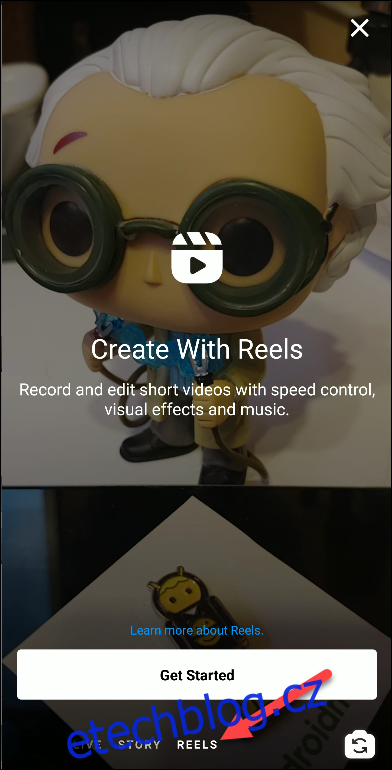
V režimu „Reels“ se na levé straně obrazovky zobrazí čtyři ikony, které slouží jako nástroje při nahrávání:
- Hudba: Umožňuje vybrat hudební doprovod pro váš klip.
- Přehrávání: Nastavuje rychlost přehrávání videa, můžete použít zpomalený záběr nebo zrychlený posun.
- Efekty: Nabízí knihovnu masek, pozadí, her a dalších prvků pro rozšířenou realitu.
- Časovač: Určuje délku klipu předem, takže nemusíte ručně ukončovat nahrávání.
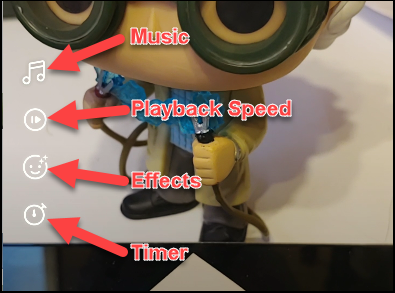
Na obrazovce se nachází i několik dalších ovládacích prvků. Můžete zapnout nebo vypnout blesk, přepínat mezi přední a zadní kamerou a přejít do nastavení příběhu.
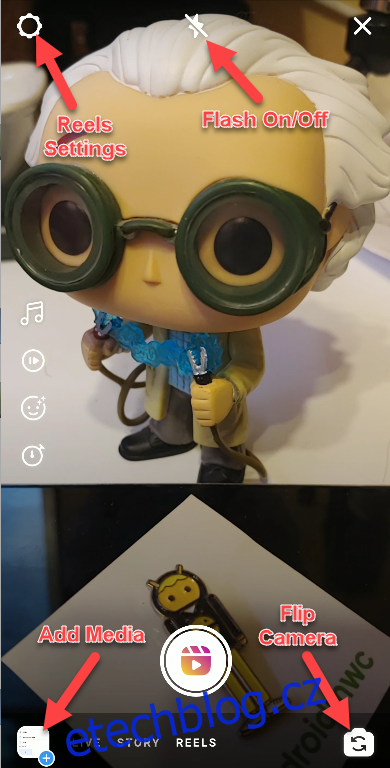
Pokud chcete vytvořit Reel z již nahraných videí, můžete média přidat klepnutím na znaménko plus (+) v levém dolním rohu.
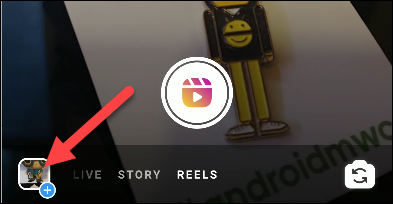
Vyberte video z galerie médií (fotografie nelze použít).
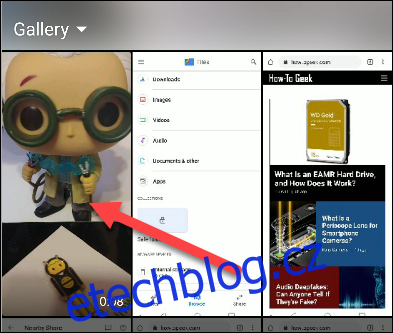
Nyní můžete video oříznout přetažením koncových bodů na časové ose. Po dokončení klepněte na „Nahrát“.
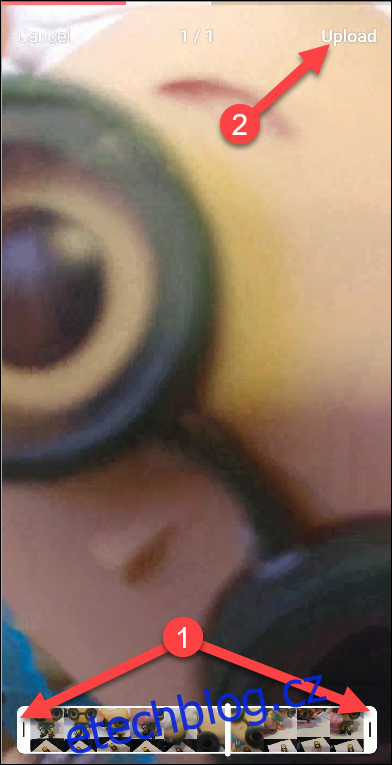
Pro zahájení nahrávání nového videa klepněte na tlačítko Fotoaparát. V horní části obrazovky se objeví růžový ukazatel průběhu, který signalizuje zbývající čas z 15sekundového limitu.
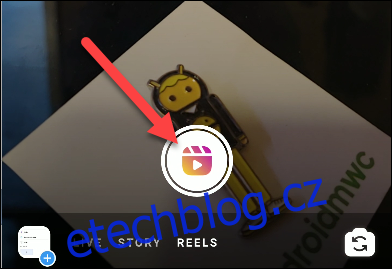
Dalším klepnutím na tlačítko fotoaparátu nahrávání zastavíte nebo necháte vypršet celých 15 sekund.

Pokud chcete nahrávat bez použití rukou, klepněte na tlačítko „Časovač“, vyberte délku časového úseku a poté stiskněte „Nastavit časovač“.
Následně můžete telefon umístit do držáku nebo jej něčím podepřít a klepnutím na tlačítko Fotoaparát spustit nahrávání, které se automaticky zastaví v předem definované době.